表格里多行文字怎么合并成一行显示 EXCEL怎样将多行合并到一行
更新时间:2023-11-06 12:08:01作者:xtliu
表格里多行文字怎么合并成一行显示,在日常工作中,我们经常需要处理大量的数据,其中包括一些表格形式的数据,有时候我们会遇到一种情况,即需要将表格中的多行文字合并成一行显示。这种情况在Excel中可以很轻松地实现,通过一些简单的操作,我们就能将多行文字合并到一行中。这不仅可以提高数据的可读性,还能节省空间,使表格更加简洁。下面我们就来了解一下如何在Excel中实现这一操作。
操作方法:
1.如下图为例,假如想要将百度经验这四个字所在行的文字合并到一起。那么首先选中这一组区域;

2.然后将这一列进行拉宽,具体拉到多宽呢?要根据合并以后的文字字数而,总之一定要放的下合并以后的所有文字才行;
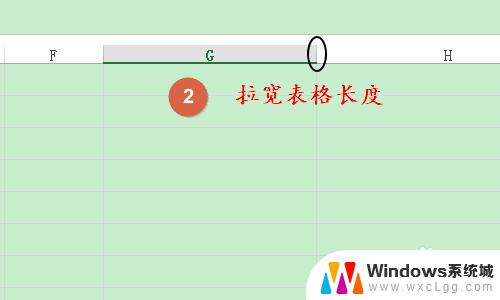
3.拉宽表格以后,点击菜单栏的“开始”-“填充”,如下图所示...
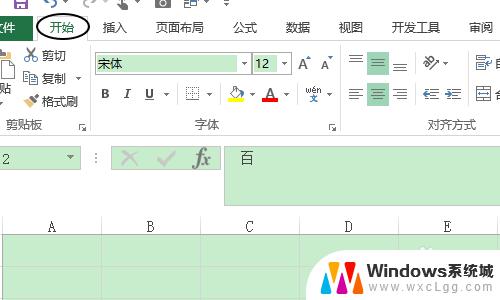
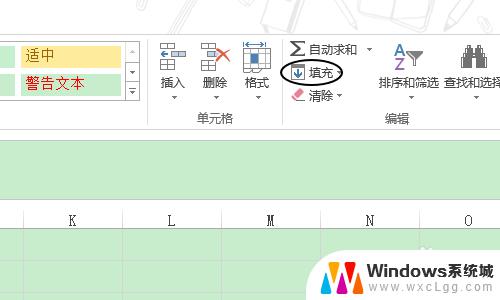
4.点击填充选项以后,会弹出下图所示的下拉菜单。其中有一项“两端对齐”,我们选择此项即可;
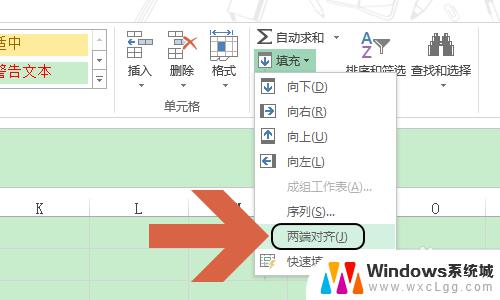
5.返回到原先的表格,此时我们就会发现原先分别在不同行的文字。现在全部合并到了原来的第一行,如图所示...

以上便是如何将表格中多行文本合并显示的全部内容,如有不明之处,用户可按照小编提供的方法进行操作,希望此能对大家有所帮助。
- 上一篇: 文件夹怎么放在桌面上 文件夹如何创建桌面快捷方式
- 下一篇: 怎么打印a3纸的全部 a3纸打印设置教程
表格里多行文字怎么合并成一行显示 EXCEL怎样将多行合并到一行相关教程
-

-
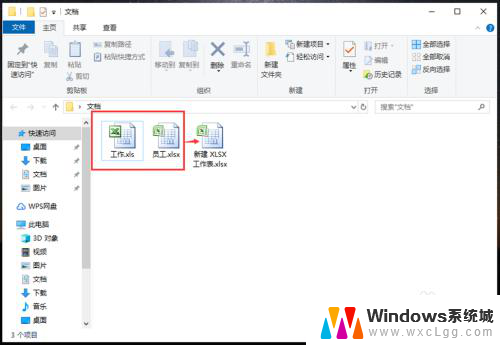 excel表格合并到另外一个excel表格 Excel合并多个工作表
excel表格合并到另外一个excel表格 Excel合并多个工作表2024-09-01
-
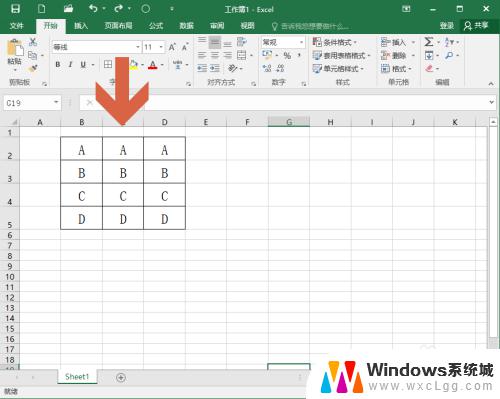 excel合并行不合并列 Excel2016合并单元格仅合并列不合并行教程
excel合并行不合并列 Excel2016合并单元格仅合并列不合并行教程2023-10-21
-
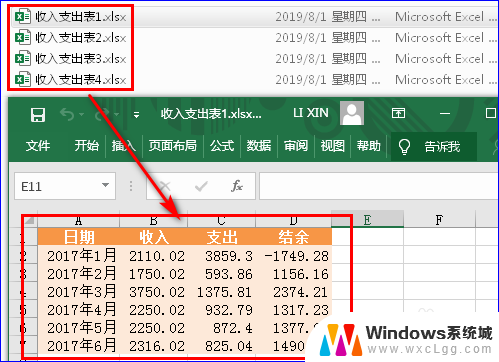 如何合并多张excel表格 将多个Excel文件中的表格合并成一张表格的步骤
如何合并多张excel表格 将多个Excel文件中的表格合并成一张表格的步骤2024-03-19
-

-
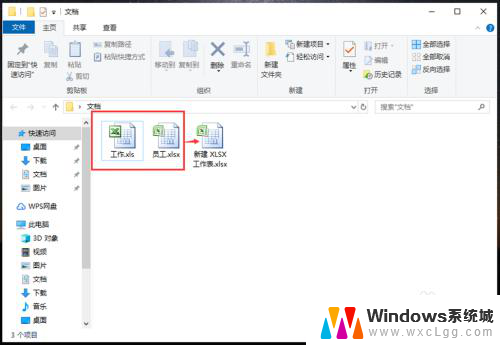 怎样把两个excel表格合成一个 多个excel表合并方法
怎样把两个excel表格合成一个 多个excel表合并方法2023-12-15
电脑教程推荐
- 1 固态硬盘装进去电脑没有显示怎么办 电脑新增固态硬盘无法显示怎么办
- 2 switch手柄对应键盘键位 手柄按键对应键盘键位图
- 3 微信图片怎么发原图 微信发图片怎样选择原图
- 4 微信拉黑对方怎么拉回来 怎么解除微信拉黑
- 5 笔记本键盘数字打不出 笔记本电脑数字键无法使用的解决方法
- 6 天正打开时怎么切换cad版本 天正CAD默认运行的CAD版本如何更改
- 7 家庭wifi密码忘记了怎么找回来 家里wifi密码忘了怎么办
- 8 怎么关闭edge浏览器的广告 Edge浏览器拦截弹窗和广告的步骤
- 9 windows未激活怎么弄 windows系统未激活怎么解决
- 10 文件夹顺序如何自己设置 电脑文件夹自定义排序方法